Outlook: Tee allekirjoituksesi näytöksi vastatessasi tai edelleenlähettäessä sähköpostia

Kun olet luonut sähköpostiviestin Allekirjoitus Outlookissa, voit varmistaa, että se näkyy aina vastauksissa ja edelleenlähetyksissä.
Kun olet luonut sähköpostiviestin Allekirjoitus Outlookissa, saatat huomata, että se ei näy, kun vastaat tai välität viestejä. Näin voit varmistaa, että se näytetään aina automaattisesti.
Tee sähköpostiviestin allekirjoitusnäyttö vastattaessa tai edelleenlähettäessä
Outlook 2010
Asentaaksesi tämän Outlook 2010: ssä, avaa ohjelma ja siirry kohtaan Tiedosto> Asetukset.
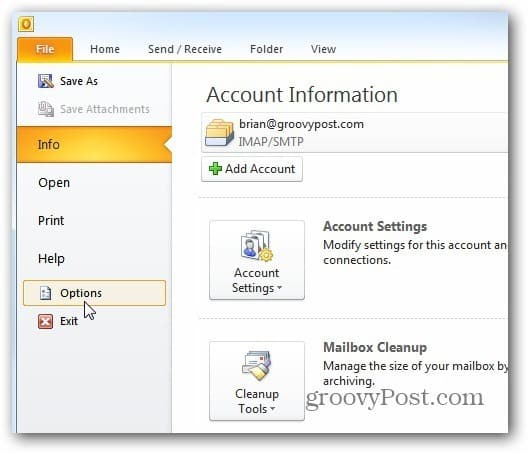
Napsauta seuraavaksi, kun Outlookin asetukset -ikkuna tulee esiin Posti> Allekirjoitukset.
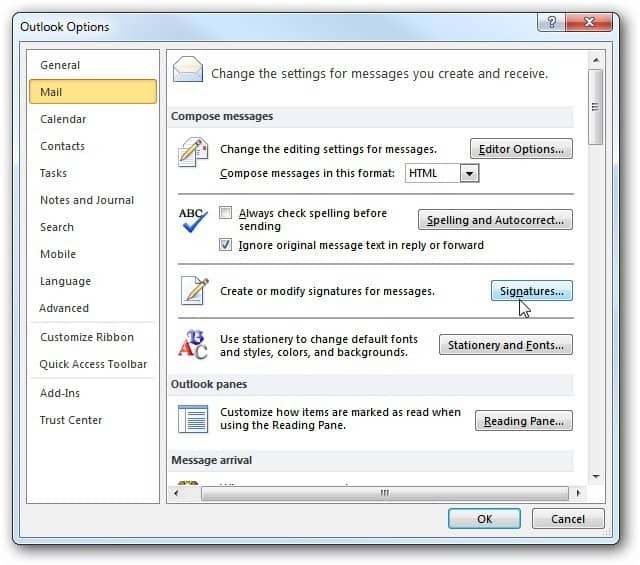
Täällä olen jo luonut allekirjoitukseni. Mutta jos sinulla on useita allekirjoituksia eri tileille, valitse allekirjoitus, jota haluat käyttää uusille viesteille, vastauksille ja edelleenlähetyksille. Napsauta OK.
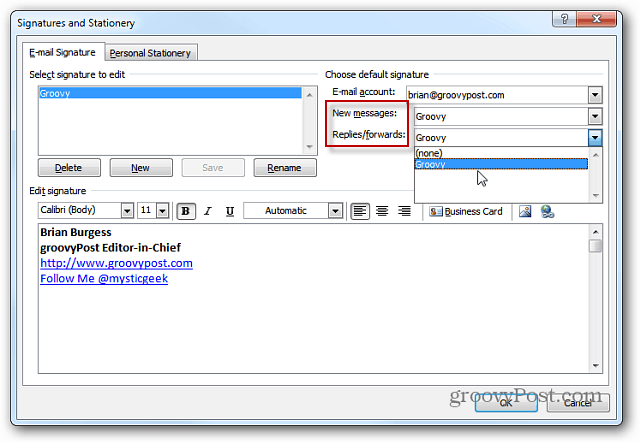
Outlook 2007
Tietysti, kun suuri Microsoft Office -suunnittelu on muuttunut, asiat ovat hiukan erilaisia Outlook 2007: ssä. Aloita käynnistämällä ohjelma ja siirtymällä Työkalut> Asetukset.
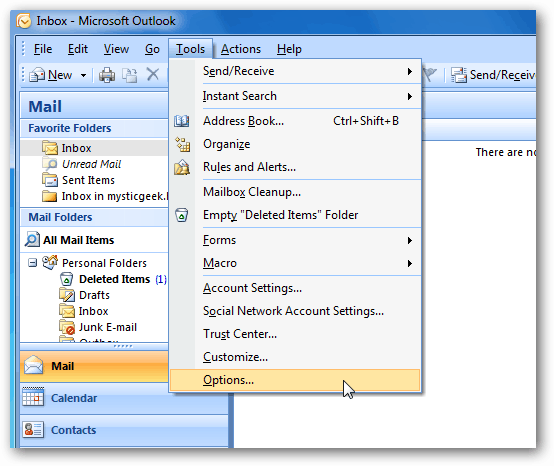
Sitten kun ”Asetukset” -ikkuna tulee esiin, napsauta ”Mail Format” -välilehteä ja sitten Allekirjoitukset.
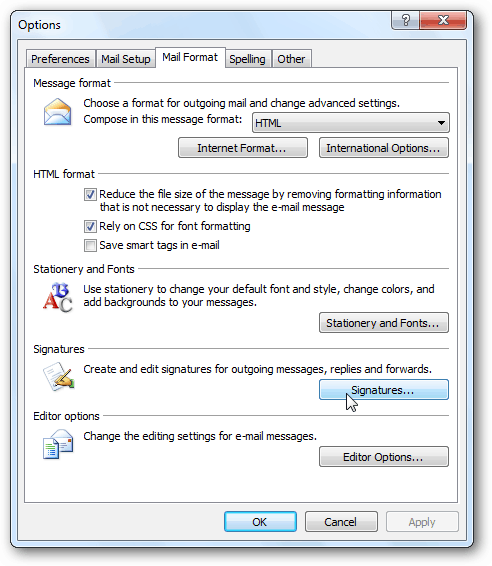
Nyt, kuten Outlook 2010: ssä, voit asettaavastaukset tai eteenpäin, jotta näytetään käytettävä sähköpostiosoite. Voit myös käyttää useita sähköpostiviestin allekirjoituksia, jos haluat käyttää toista allekirjoitusta vastatessasi tai välittäessäsi viestejä.
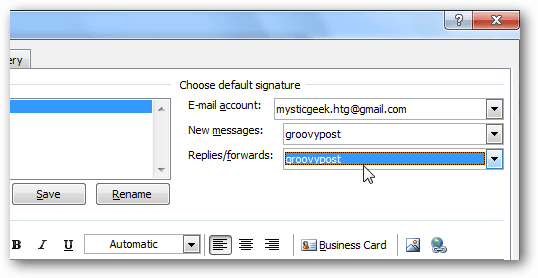
Siinä kaikki on siinä. Nyt tiedät varmasti, että käyttämäsi oikea sähköposti allekirjoitus näkyy edelleen jokaisessa viestissä. Muista, että tämä saattaa ärsyttää joitain käyttäjiä. Ajattele kuitenkin, kuinka tylsää on selata pitkää sähköpostiketjua vain saadaksesi tietyn henkilön yhteystiedot.
![Poista "Lähetetty Blackberry-allekirjoitus" allekirjoitus sähköposteista [groovyTips]](/images/groovytip/remove-the-ldquosent-via-blackberryrdquo-signature-from-emails-groovytips.png)









Jätä kommentti